Windows 10 là hệ điều hành mới nhất, mang tới khá nhiều tính năng mới hấp dẫn.Tuy nhiên, trong quá trình sử dụng một số người gặp phải lỗi mất âm thanh, mà không rõ nguyên nhân do đâu, gây cản trở quá trình làm việc cũng như giải trí trên máy tính.
Hệ điều hành Windows 10 mang tới cho người dùng những tính năng nâng cấp hơn so với những hệ điều hành trước. Tuy nhiên, một số máy sau khi cài đặt Windows 10 lại gặp một số vấn đề, chẳng hạn như sự cốmáy tính mất âm thanh. Nhiều người đã tiến hành điều chỉnh lại dây nối cắm thiết bị âm thanh với máy tính, nhưng tình trạng cũng không được cải thiện. Nếu đã kiểm tra các thiết bị phần cứng như loa, dây nối và đảm bảo chúng không có vấn đề gì thì có thể lỗi mất âm thanh nằm ở phần mềm. Trong bài viết dưới đây, chúng tôi sẽ hướng dẫn bạn một số cách để có thể khắc phục được lỗi mất âm thanh trên Windows 10.
Nguyên nhân lỗi âm thanh Win 10 đến từ đâu?
Khi nghe nhạc hay xem phim trên máy tính mà không thấy âm thanh phát ra, điều đầu tiên bạn cần kiểm tra đó chính là các cài đặt. Nó có thể là âm lượng của Windows 10, âm lượng của trình phát nhạc – video, nếu là trình duyệt web thì hãy xem có tắt âm của tab không hoặc chuyển qua trình duyệt khác để thử.
Khi sử dụng với thiết bị ngoại vi như loa, tivi, máy chiếu, bạn hãy xem đã chuyển đúng nguồn phát chưa. Ngoài ra đừng quên kiểm tra âm lượng của nguồn đầu ra.
Nếu các cài đặt âm thanh không có vấn đề gì, hãy cài đặt lại driver âm thanh mặc định hoặc mới nhất từ nhà sản xuất.
Trong trường hợp không phải phần mềm gây ra lỗi thì phần cứng có thể chính là nguyên nhân.
Dưới đây là một số cách kiểm tra và sửa lỗi âm thanh Windows 10 đơn giản nhất.
Cách sửa lỗi âm thanh Win 10 không có tiếng
1. Kiểm tra các kết nối
Khi gặp sự cố âm thanh việc đầu tiên bạn cần làm làkiểm tra lại toàn bộ các jack cắm, nhiều khi do lỏng chân hoặc đầu cắm chưa tiếp xúc. Nhớ kiểm tra xem loa đã bật lên hay chưa nữa nhé, xemnút Powerđang ở trạng tháiOnhayOff. Ngoài ra, cũng cầnkiểm tra phần âm lượng trên loaxem có vô tình vặn về mức nhỏ nhất hay không. Nếu tất cả vẫn ổn mà không có âm thanh thì tiếp tục thực hiện những cách bên dưới.

2. Kiểm tra thiết lập âm thanh
Đôi khi bạn thay đổi một số thiết lập mặc định, khiến cho chúng bị sai định dạng dẫn đến sự cố mất âm thanh. Lúc này, nhấn chuột phải vàobiểu tượng loatrên khay hệ thống, chọnPlayback Devices.
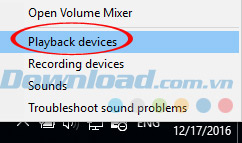
Giao diệnSoundxuất hiện, nhấn chuột phải vàoSpeakers, chọnProperties.

Khi cửa sổSpeakers Propertiesxuất hiện, chuyển sang thẻAdvanced. Tại mụcDefault Format, bạn hãy chọn tần số24 bit, 44.100 Hzhoặc24 bit, 192.000 Hz. Sau đó, nhấnOKđể lưu lại.
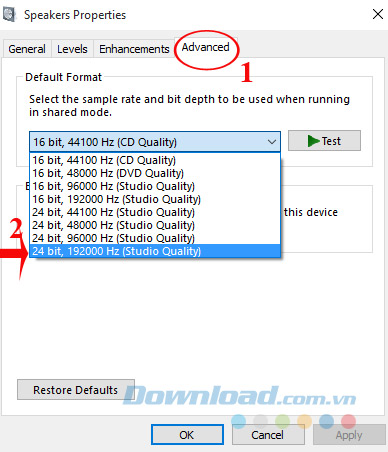
3. Vô hiệu hóa trình cải tiến âm thanh
Trên Windows 10 tích hợp sẵn chức năng Audio Enhancements, giúp cải thiện chất lượng âm thanh của loa ngoài. Nhưng trong một số trường hợp chúng lại chính là nguyên nhân khiến loa không phát ra tiếng. Tốt nhất bạn nên thử vô hiệu hóa chức năng này xem sao. Cách thực hiện cũng khá đơn giản, chỉ cần nhấn chuột phải vàobiểu tượng loatrên khay hệ thống, chọnPlayback Devices. Sau đó, cũng nhấn chuột phải vàoSpeakers, chọnProperties.

Giao diệnSpeakers Propertiesxuất hiện, chuyển sang thẻEnhancements, bỏ tích chọn ở ôDisable All Enhancements. Sau đó nhấnOKđể lưu lại thiết lập.

4. Sử dụng Windows Audio Troubleshooter
Không chỉ riêng gì Windows 10, mà tất cả các phiên bản hệ điều hành Windows đều cung cấp sẵn trình gỡ lỗi Windows Audio Troubleshooter, để giải quyết những vấn đề về âm thanh hoặc mạng Internet. Bạn chỉ cần nhấn chuột phải vàobiểu tượng loatrên khay hệ thống, chọnTroubleshoot Sound Problemslà có thể khởi động trình gỡ lỗi.

Ngay sau đó trình gỡ lỗi sẽ tự động quét hệ thống âm thanh để tìm lỗi, khi tìm ra nguyên nhân sẽ thông báo cho bạn biết và tự động khắc phục lỗi âm thanh đó.

5. Khởi động lại Audio Services
Trong một số trường hợp, khởi động lại Audio Services cũng khắc phục được lỗi mất âm thanh trên Windows 10, nên bạn đừng ngần ngại thử nhé: Cách thực hiện cũng khá đơn giản thôi, chỉ cần nhấn tổ hợp phímWindows + Rđể mở hộp thoạiRun. Sau đó, gõservices.mscvào ôOpen, rồi nhấnOK.
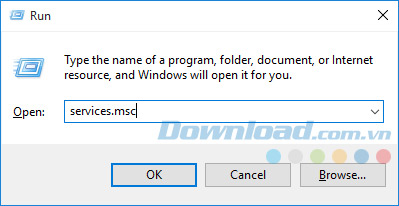
Khi cửa sổServicesxuất hiện, nhấn chuột phải vàoWindows Audio, chọnStopđể tạm dừng dịch vụ âm thanh. Sau đó, lại nhấnStartđể khởi động lại dịch vụ.
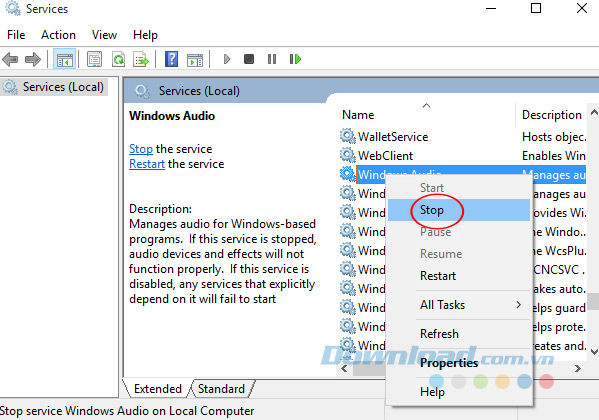
6. Cập nhật Driver âm thanh
Có thể do Driver âm thanh quá cũ hoặc không tương thích với phiên bản hiện tại nữa cũng khiến máy tính bị lỗi âm thanh. Bạn có thể cập nhật lại Driver âm thanh bằng cách: Nhấn tổ hợp phímWindows + Rđể mở hộp thoạiRun. Sau đó, gõdevmgmt.mscvào ôOpen, rồi nhấnOK.
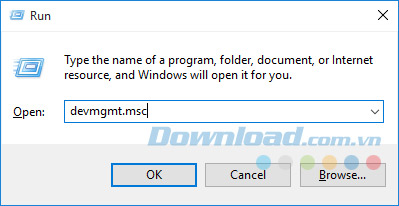
Giao diệnDevice Managerxuất hiện, nhấn đúp chuột vàoSound, video and game controllers.

Tại đây, sẽ có 2 cách cập nhật Driver âm thanh:
Cách 1: Tự động cập nhật Driver
Khi nhấn đúp chuột vàoSound, video and game controllerssẽ xuất hiện trình điều khiển âm thanh, bạn chỉ cầnnhấn chuột phảivào đó, chọnUpdate Driver Software.
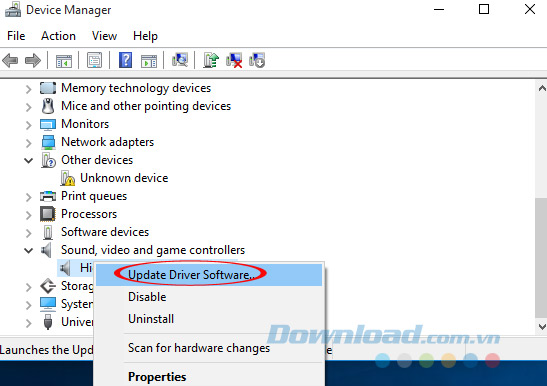
Tiếp theo, nhấn chọnSearch automatically for updated driver softwaređể hệ thống tự động tìm kiếm và cập nhật Driver mới.

Cách 2:Tự tải Driver âm thanh trên máy tính
Nếu chức năng tự động cập nhật Driver không hoạt động, bạn phải tự tìm Driver mới trên trang chủ của nhà sản xuất. Sau đó, tải về máy tính, rồi thực hiện theo cách dưới đây để cập nhật Driver mới:
Bạn vẫn thực hiện theo các bước phía trên, khi tới giao diệnUpdate Driver Softwarethì nhấn chọnBrowse my computer for driver software.

Tiếp tục, nhấn vàoLet me pick from a list of device drivers on my computer, rồi nhấnNext.
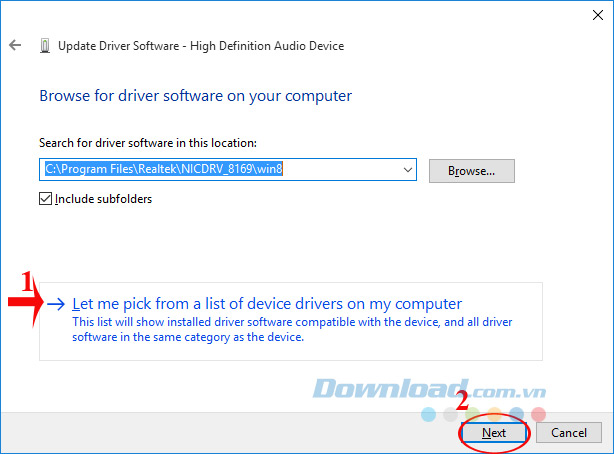
Cuối cùng, chọnHigh Definition Audio Device,rồi nhấnNextđể tiến hành cập nhật Driver mới.

7. Nâng cấp hệ điều hành
Mỗi bản cập nhật Windows mới thường đi kèm các bản vá lỗi cũng như cải thiện hiệu suất, nên bạn hãy tiến hành cập nhật hệ điều hành cho máy tính của mình xem có khắc phục được lỗi mất âm thanh hiện tại không. Nhấn vàoMenu Start, chọnSettings.
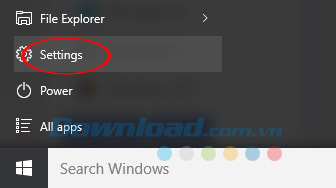
Giao diệnSettingsxuất hiện, nhấn vàoUpdate & Security.
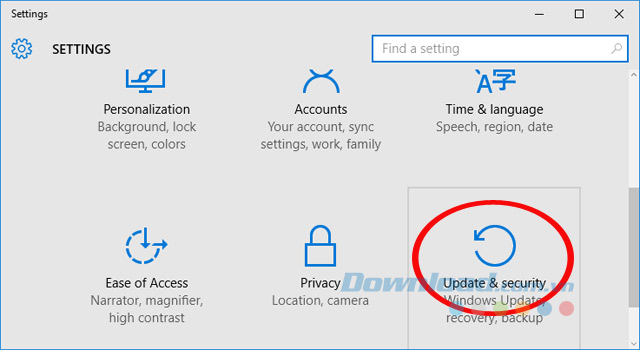
Tiếp theo, nhấn vào thẻWindows Update, ở khung bên phải nhấn vàoCheck for updatesđể kiểm tra xem có phiên bản mới không, nếu có sẽ tự động cập nhật phiên bản mới.
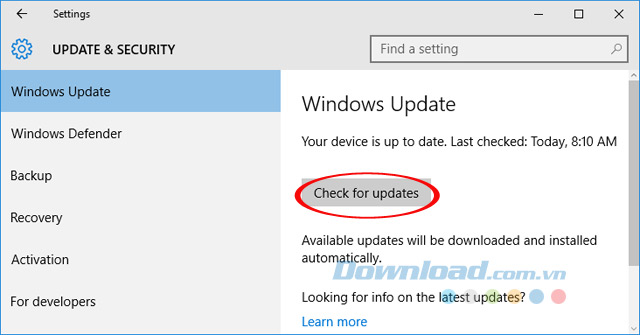
8. Kiểm tra loa
Nếu có sẵn nhiều thiết bị đầu ra âm thanh, hãy kiểm tra một loa phù hợp như sau:
- Chọn iconSpeakerstrên thanh tác vụ.
- Tiếp theo, chọn mũi tên hướng lên trên ở danh sách thiết bị âm thanh kết nối tới máy tính.
- Kiểm tra audio đang phát tới thiết bị âm thanh bạn muốn như loa hoặc tai nghe xem nó có đang hoạt động hay không.
9. Đặt thiết bị âm thanh của bạn làm lựa chọn mặc định
Nếu đang kết nối một thiết bị âm thanh như tai nghe hoặc loa bằng USB hay HDMI, bạn có thể cần thiết đặt nó làm thiết bị âm thanh mặc định. Nếu đang dùng màn hình ngoài không tích hợp loa, đảm bảo bạn chưa chọn nó làm thiết bị đầu ra mặc định. Nếu không, máy tính sẽ bị mất âm thanh trên Win 10. Bạn có thể kiểm tra vấn đề này khi chọn thiết bị âm thanh output mặc định.
- Trong box tìm kiếm ở thanh tác vụ, gõControl Panel, rồi chọn nó từ kết quả tìm kiếm.
- ChọnHardware and Sound> clickSound.
- Trên tabPlayback, click chuột phải vào danh sách thiết bị audio, chọnSet as Default Device> nhấnOK.
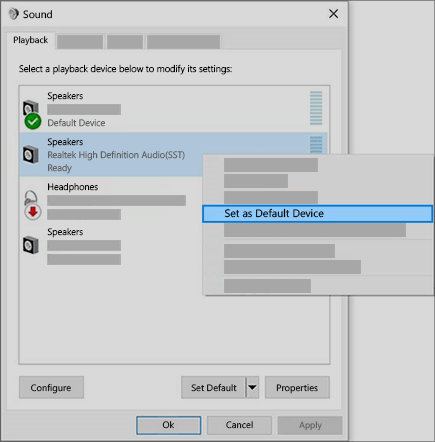
Nếu không rõ máy tính mình gặp sự cố âm thanh là do nguyên nhân nào, bạn có thể sử dụng 7 cách trên để nhanh chóng khắc phục sự cố, thoải mái nghe nhạc, xem những bộ phim mình yêu thích. Còn nếu đang sử dụng hệ điều hành Windows 7, Windows 8 hay 8.1 mà gặpsự cố âm thanh, bạn có thể tham khảo cách khắc phục mà chúng tôi hướng dẫn trong bài viết trước.









